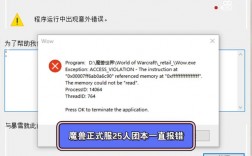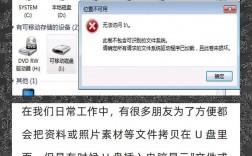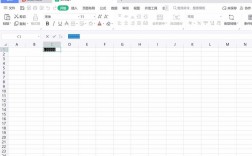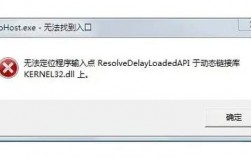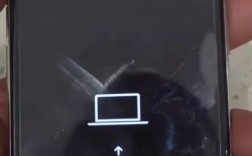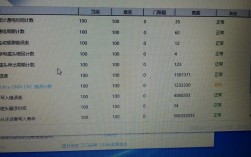IE关闭时报错的原因及解决方案
1、原因分析:
IE浏览器在关闭时报错可能是由多种原因引起的,包括系统文件损坏、注册表错误、恶意软件感染、浏览器插件冲突等。
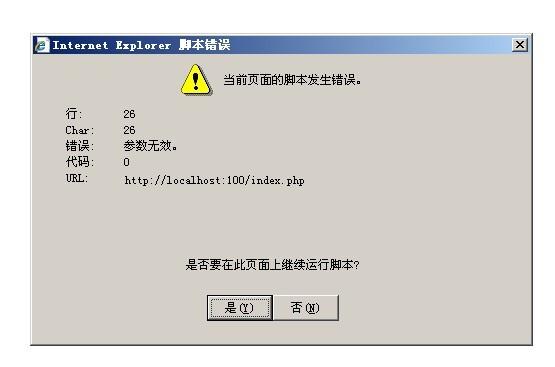
2、解决方案:
更新或重新安装IE:检查是否有可用的IE更新,安装最新的补丁和更新,如果问题依旧,可以尝试卸载IE后重新安装。
清理恶意软件:使用可靠的安全软件扫描系统,清除可能存在的恶意软件或病毒。
禁用冲突插件:尝试禁用或卸载最近安装的浏览器插件,特别是那些可能导致冲突的插件。
修复注册表:使用注册表修复工具检查并修复可能的注册表错误,但请注意,修改注册表前应备份重要数据。
执行系统还原:如果上述方法均无效,可以考虑使用系统还原功能,将系统恢复到之前的一个稳定状态。
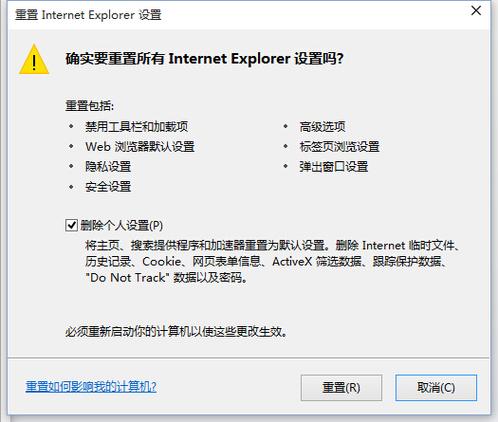
IE关闭时报错的具体操作步骤
1、更新或重新安装IE:
打开“控制面板” > “程序和功能” > “启用或关闭Windows功能”。
取消勾选“Internet Explorer”,点击“确定”后重启计算机。
再次进入“启用或关闭Windows功能”,勾选“Internet Explorer”,点击“确定”后重启计算机。
2、清理恶意软件:
下载并安装可靠的安全软件,如360安全卫士、腾讯电脑管家等。
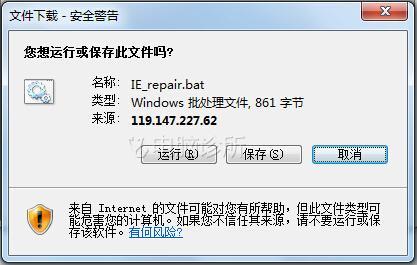
运行全盘扫描,清除发现的恶意软件或病毒。
3、禁用冲突插件:
打开IE浏览器,点击“工具” > “管理加载项”。
在“显示”下拉框中选择“所有加载项”,然后逐一禁用最近安装的插件。
重启IE浏览器,观察是否还有报错现象。
4、修复注册表:
下载并安装注册表修复工具,如CCleaner。
运行工具,按照提示进行注册表扫描和修复。
修复完成后重启计算机。
5、执行系统还原:
打开“开始”菜单,搜索“系统还原”并打开。
选择一个之前没有出现IE报错问题的还原点,点击“下一步”并按照提示完成还原过程。
相关问答FAQs
1、为什么IE浏览器总是在关闭时报错?
IE浏览器在关闭时报错可能是由于系统文件损坏、注册表错误、恶意软件感染或浏览器插件冲突等原因导致的。
2、如何彻底解决IE关闭时报错的问题?
彻底解决IE关闭时报错的问题需要根据具体情况采取不同措施,包括更新或重新安装IE、清理恶意软件、禁用冲突插件、修复注册表以及执行系统还原等,如果以上方法都不能解决问题,建议寻求专业技术人员的帮助或考虑更换其他浏览器。